[Variable Bildrate]
![]()
![]()
![]()
![]()
![]()
![]()
![]()
![]()
Durch Aufnahme mit einer Bildrate, die von der Wiedergabebildrate abweicht, können Sie ruckelfreie Zeitlupen- und Zeitraffervideos aufnehmen.
|
Zeitlupenvideo (schnellere Aufnahme) |
Stellen Sie eine Bildrate ein, die höher ist als die Aufnahmebildrate der [Aufnahme-Qualität]. Ein Beispiel: Wenn eine 24,00p-[Aufnahme-Qualität] eingestellt ist, wird bei einer Aufnahme mit 48 fps die Geschwindigkeit halbiert. |
|
Zeitraffervideo (langsamere Aufnahme) |
Stellen Sie eine Bildrate ein, die niedriger ist als die Aufnahmebildrate der [Aufnahme-Qualität]. Ein Beispiel: Wenn eine 24,00p-[Aufnahme-Qualität] eingestellt ist, wird bei einer Aufnahme mit 12 fps die Geschwindigkeit verdoppelt. |
-
Stellen Sie das Moduswahlrad auf [
 ] ein.
] ein.

-
Stellen Sie [Aufnahme-Dateiformat] auf [MOV] ein.


 [
[![]() ]
]  [
[![]() ]
]  [Aufnahme-Dateiformat]
[Aufnahme-Dateiformat]  [MOV]
[MOV]

-
Wählen Sie eine Aufnahmequalität, die [Variable Bildrate]-Aufnahmen erlaubt.


 [
[![]() ]
]  [
[![]() ]
]  [Aufnahme-Qualität]
[Aufnahme-Qualität]
 Optionen, welche die Verwendung von [Variable Bildrate] erlauben, sind als [Variable Bildrate verfügbar] gekennzeichnet.
Optionen, welche die Verwendung von [Variable Bildrate] erlauben, sind als [Variable Bildrate verfügbar] gekennzeichnet.
 Aufnahmequalitäten, die [Variable Bildrate]-Aufnahmen erlauben (
Aufnahmequalitäten, die [Variable Bildrate]-Aufnahmen erlauben ( Liste der Aufnahmequalitäten, mit denen besondere Videotypen aufgenommen werden können)
Liste der Aufnahmequalitäten, mit denen besondere Videotypen aufgenommen werden können)
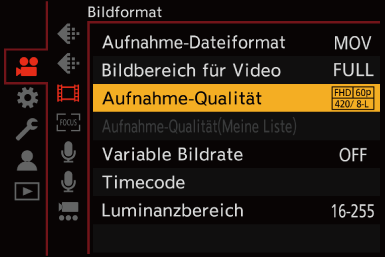
-
Stellen Sie [Variable Bildrate] ein.


 [
[![]() ]
]  [
[![]() ]
]  [Variable Bildrate]
[Variable Bildrate]  [ON]
[ON]
 Drücken Sie
Drücken Sie 
 , um zwischen [ON] und [OFF] zu wechseln.
, um zwischen [ON] und [OFF] zu wechseln.

-
Legen Sie die Bildrate fest.
 Drehen Sie
Drehen Sie  ,
,  oder
oder  , um einen Zahlenwert auszuwählen, und drücken Sie dann
, um einen Zahlenwert auszuwählen, und drücken Sie dann  oder
oder  .
.
 Verfügbare Einstellbereiche für die Bildrate
Verfügbare Einstellbereiche für die Bildrate
Die wählbare Bildrate hängt von den Einstellungen [Aufnahme-Qualität] ab.
|
[Aufnahme-Qualität] |
Bildrate |
|
4K Anamorphes (4:3) Video |
2 fps bis 50 fps |
|
C4K-Video/4K-Video |
2 fps bis 60 fps |
|
FHD-Video |
2 fps bis 180 fps |
-
Wenn eine [Aufnahme-Qualität] mit 23.98p oder 24.00p eingestellt wurde, ist es nicht möglich, eine Bildrate von mehr als 48 fps einzustellen.
-
Wenn die Bildrate auf 150 fps oder höher eingestellt ist, wird [Bildbereich für Video] auf [FULL] eingestellt.
|
(Wenn ein austauschbares Objektiv ohne Fokusring verwendet wird, kann der Fokus nicht mit MF eingestellt werden.)
– Der Vorgang kann auch ausgeführt werden, indem die Fn-Taste gedrückt wird, der [AF-EIN] zugewiesen ist. (
– [Filter-Einstellungen] – [Live-Kamerafahrt] |

